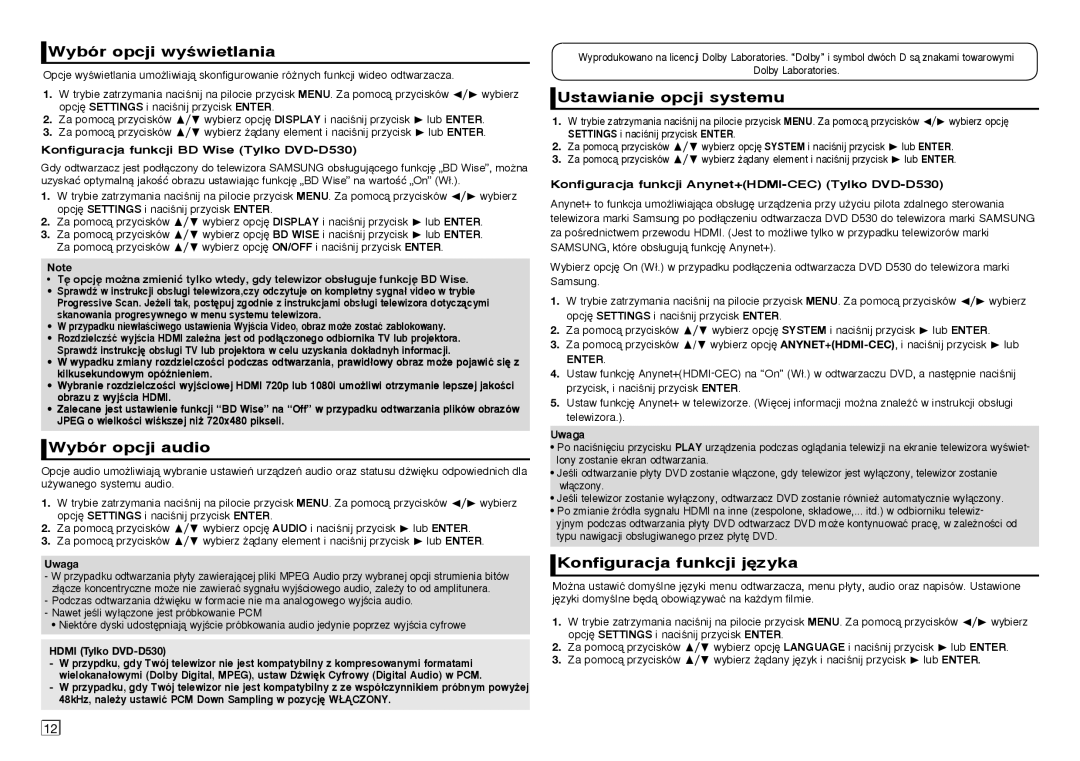Wybór opcji wyÊwietlania
Wybór opcji wyÊwietlania
Opcje wyÊwietlania umoʺliwiajà skonfigurowanie róʺnych funkcji wideo odtwarzacza.
1.W trybie zatrzymania naciÊnij na pilocie przycisk MENU. Za pomocà przycisków √/® wybierz opcj´ SETTINGS i naciÊnij przycisk ENTER.
2.Za pomocà przycisków π/† wybierz opcj´ DISPLAY i naciÊnij przycisk ® lub ENTER.
3.Za pomocà przycisków π/† wybierz ʺàdany element i naciÊnij przycisk ® lub ENTER.
Konfiguracja funkcji BD Wise (Tylko DVD-D530)
Gdy odtwarzacz jest podłączony do telewizora SAMSUNG obsługującego funkcję „BD Wise”, można uzyskać optymalną jakość obrazu ustawiając funkcję „BD Wise” na wartość „On” (Wł.).
1.W trybie zatrzymania naciÊnij na pilocie przycisk MENU. Za pomocà przycisków √/® wybierz opcj´ SETTINGS i naciÊnij przycisk ENTER.
2.Za pomocà przycisków π/† wybierz opcj´ DISPLAY i naciÊnij przycisk ® lub ENTER.
3.Za pomocà przycisków π/† wybierz opcj´ BD WISE i naciÊnij przycisk ® lub ENTER. Za pomocà przycisków π/† wybierz opcj´ ON/OFF i naciÊnij przycisk ENTER.
Note
•Tę opcję można zmienić tylko wtedy, gdy telewizor obsługuje funkcję BD Wise.
•Sprawdê w instrukcji obs∏ugi telewizora,czy odczytuje on kompletny sygna∏ video w trybie Progressive Scan. Jeʺeli tak, post´puj zgodnie z instrukcjami obs∏ugi telewizora dotyczàcymi skanowania progresywnego w menu systemu telewizora.
•W przypadku niew∏aÊciwego ustawienia WyjÊcia Video, obraz moʺe zostaç zablokowany.
•RozdzielczÊç wyjÊcia HDMI zaleʺna jest od pod∏àczonego odbiornika TV lub projektora. Sprawdê instrukcj´ obs∏ugi TV lub projektora w celu uzyskania dok∏adnyh informacji.
•W wypadku zmiany rozdzielczoÊci podczas odtwarzania, prawid∏owy obraz moʺe pojawiç si´ z kilkusekundowym opóênieniem.
•Wybranie rozdzielczoÊci wyjÊciowej HDMI 720p lub 1080i umoʺliwi otrzymanie lepszej jakoÊci obrazu z wyjÊcia HDMI.
•Zalecane jest ustawienie funkcji “BD Wise” na “Off” w przypadku odtwarzania plików obrazów JPEG o wielkoÊci wiÊkszej niʺ 720x480 pikseli.
 Wybór opcji audio
Wybór opcji audio
Opcje audio umoʺliwiajà wybranie ustawieƒ urzàdzeƒ audio oraz statusu dêwi´ku odpowiednich dla uʺywanego systemu audio.
1.W trybie zatrzymania naciÊnij na pilocie przycisk MENU. Za pomocà przycisków √/® wybierz opcj´ SETTINGS i naciÊnij przycisk ENTER.
2.Za pomocà przycisków π/† wybierz opcj´ AUDIO i naciÊnij przycisk ® lub ENTER.
3.Za pomocà przycisków π/† wybierz ʺàdany element i naciÊnij przycisk ® lub ENTER.
Uwaga
-W przypadku odtwarzania płyty zawierającej pliki MPEG Audio przy wybranej opcji strumienia bitów złącze koncentryczne może nie zawierać sygnału wyjściowego audio, zależy to od amplitunera.
-Podczas odtwarzania dêwi´ku w formacie nie ma analogowego wyjÊcia audio.
-Nawet jeÊli wy∏àczone jest próbkowanie PCM
• Niektóre dyski udost´pniajà wyjÊcie próbkowania audio jedynie poprzez wyjÊcia cyfrowe
HDMI (Tylko DVD-D530)
-W przypdku, gdy Twój telewizor nie jest kompatybilny z kompresowanymi formatami wielokana∏owymi (Dolby Digital, MPEG), ustaw Dêwi´k Cyfrowy (Digital Audio) w PCM.
-W przypadku, gdy Twój telewizor nie jest kompatybilny z ze wspó∏czynnikiem próbnym powyʺej 48kHz, naleʺy ustawiç PCM Down Sampling w pozycj´ W¸ÑCZONY.
Wyprodukowano na licencji Dolby Laboratories. “Dolby” i symbol dwóch D sà znakami towarowymi
Dolby Laboratories.
 Ustawianie opcji systemu
Ustawianie opcji systemu
1.W trybie zatrzymania naciÊnij na pilocie przycisk MENU. Za pomocà przycisków √/® wybierz opcj´ SETTINGS i naciÊnij przycisk ENTER.
2.Za pomocà przycisków π/† wybierz opcj´ SYSTEM i naciÊnij przycisk ® lub ENTER.
3.Za pomocà przycisków π/† wybierz ʺàdany element i naciÊnij przycisk ® lub ENTER.
Konfiguracja funkcji Anynet+(HDMI-CEC) (Tylko DVD-D530)
Anynet+ to funkcja umoʺliwiajàca obs∏ug´ urzàdzenia przy uʺyciu pilota zdalnego sterowania telewizora marki Samsung po pod∏àczeniu odtwarzacza DVD D530 do telewizora marki SAMSUNG za poÊrednictwem przewodu HDMI. (Jest to moʺliwe tylko w przypadku telewizorów marki SAMSUNG, które obs∏ugujà funkcj´ Anynet+).
Wybierz opcj´ On (W∏.) w przypadku pod∏àczenia odtwarzacza DVD D530 do telewizora marki
Samsung.
1.W trybie zatrzymania naciÊnij na pilocie przycisk MENU. Za pomocà przycisków √/® wybierz opcj´ SETTINGS i naciÊnij przycisk ENTER.
2.Za pomocà przycisków π/† wybierz opcj´ SYSTEM i naciÊnij przycisk ® lub ENTER.
3.Za pomocà przycisków π/† wybierz opcj´ ANYNET+(HDMI-CEC),i naciÊnij przycisk ® lub
ENTER.
4.Ustaw funkcj´ Anynet+(HDMI-CEC) na “On” (W∏.) w odtwarzaczu DVD, a nast´pnie naciÊnij przycisk, i naciÊnij przycisk ENTER.
5.Ustaw funkcj´ Anynet+ w telewizorze. (Wi´cej informacji moʺna znaleêç w instrukcji obs∏ugi telewizora.).
Uwaga
•Po naciÊni´ciu przycisku PLAY urzàdzenia podczas oglàdania telewizji na ekranie telewizora wyÊwiet- lony zostanie ekran odtwarzania.
•JeÊli odtwarzanie p∏yty DVD zostanie w∏àczone, gdy telewizor jest wy∏àczony, telewizor zostanie w∏àczony.
•JeÊli telewizor zostanie wy∏àczony, odtwarzacz DVD zostanie równieʺ automatycznie wy∏àczony.
•Po zmianie êród∏a sygna∏u HDMI na inne (zespolone, sk∏adowe,... itd.) w odbiorniku telewiz-
yjnym podczas odtwarzania p∏yty DVD odtwarzacz DVD moʺe kontynuowaç prac´, w zaleʺnoÊci od typu nawigacji obs∏ugiwanego przez p∏yt´ DVD.
 Konfiguracja funkcji j´zyka
Konfiguracja funkcji j´zyka
Moʺna ustawiç domyÊlne j´zyki menu odtwarzacza, menu p∏yty, audio oraz napisów. Ustawione j´zyki domyÊlne b´dà obowiàzywaç na kaʺdym filmie.
1.W trybie zatrzymania naciÊnij na pilocie przycisk MENU. Za pomocà przycisków √/® wybierz opcj´ SETTINGS i naciÊnij przycisk ENTER.
2.Za pomocà przycisków π/† wybierz opcj´ LANGUAGE i naciÊnij przycisk ® lub ENTER.
3.Za pomocà przycisków π/† wybierz ʺàdany j´zyk i naciÊnij przycisk ® lub ENTER.